
- •§1 Установка Windows Server 2008 r2.
- •§2 Настройка сетевого подключения
- •§3 Установка dns(Domain Name System-система доменных имен).
- •§4 Установка Active Directory
- •§5 Создание перемещаемых профилей с помощью Active Directory
- •§6 Создание группы для профилей с помощью Active Directory
- •§7 Перенаправление папок с помощью Групповых политик
- •§8 Настройка клиентской машины Windows xp и добавление ее в домен
- •§9 Установка dhcp(Dynamic Host Configuration Protocol-протокол динамической конфигурации узла).
§6 Создание группы для профилей с помощью Active Directory
Сейчас мы рассмотрим как создать группу, как добавить профили в группу, как поставить профиль управлять группой.
Итак, начнем. Для создании группы, перейдите в Пуск/Администрирование/Active Directory - пользователи и компьютеры. Нажмем правой кнопкой по папке Myprofiles, выберем “Создать” и “Группа” .

Нам
предлагают ввести имя группы. Введем
“GroupProfiles”. Отметки ставим
как на рисунке.
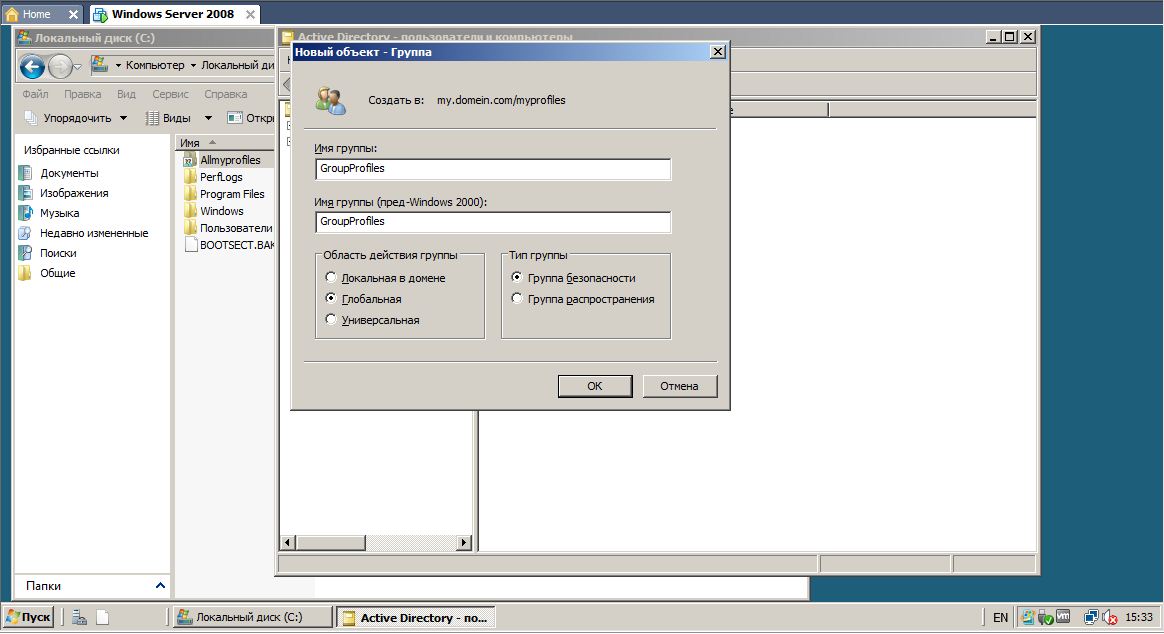 Жмем
“ОК”. Группа создана.
Жмем
“ОК”. Группа создана.
Теперь
добавим профили в созданную группу. Для
этого нажмите правой кнопкой мыши на
профиль и “Добавить в группу”. Вводим
название нашей группы и жмем “ОК”.
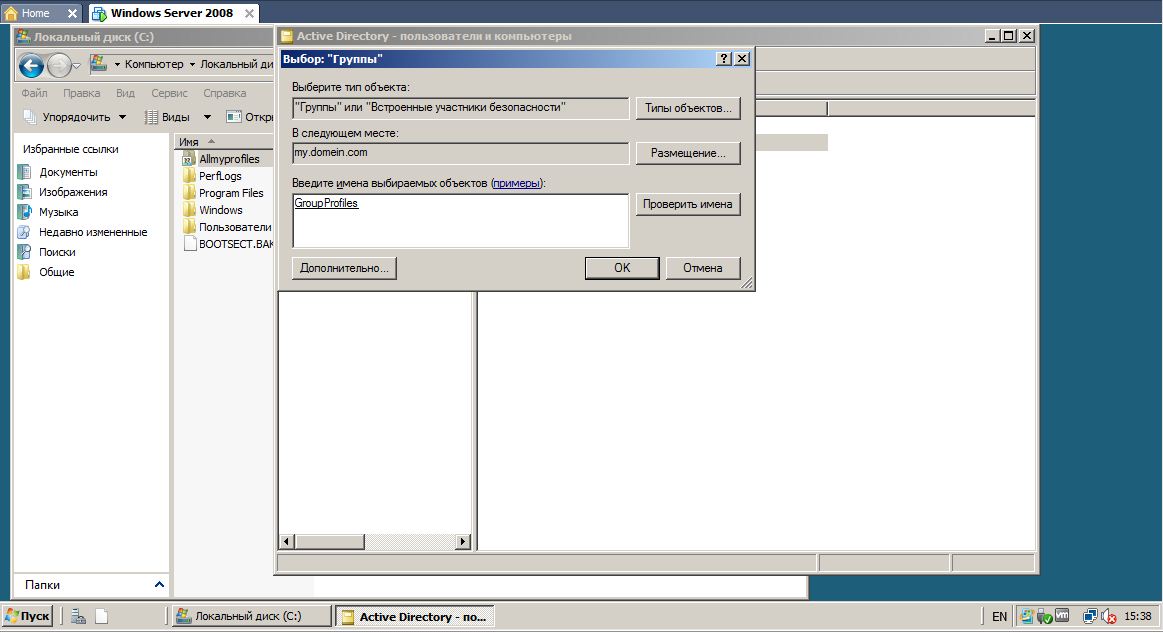
Все, профиль теперь находится в группе и чтобы убедится в этом, зайдем в свойства группы и перейдем на вкладку “Члены группы” и видим список профилей находящих в группе
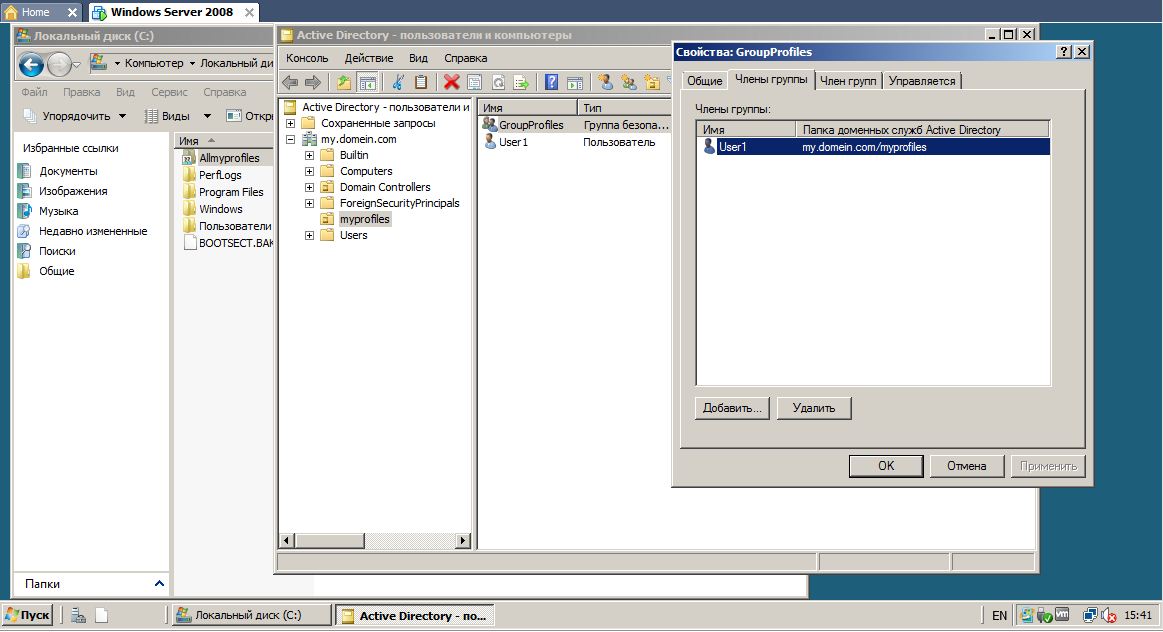
Теперь
поставим профиль с правами на управление
этой группой(он может добавлять, удалять
и т.д.). Для этого в свойствах группы
перейдем на вкладку “Управляется”,
жмем “Изменит” и добавляем профиль
 Встеперь
профиль User1 может управлять
группой.
Встеперь
профиль User1 может управлять
группой.
§7 Перенаправление папок с помощью Групповых политик
Для создания перенаправления папок, перейдем Пуск/Администрирование/Управление групповой политикой .

Далее
нажимаем правой кнопкой мыши на имени
нашего домена и “Создать объект GPO
в этом домене и связать его…” .
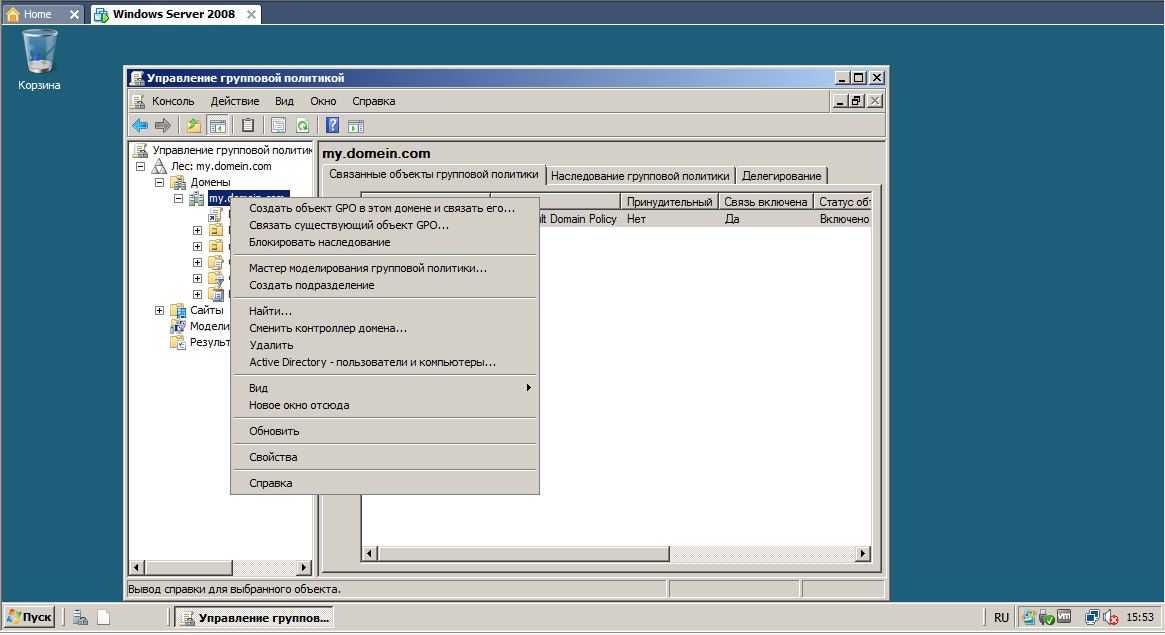 Далее вписываем в поле “Имя” название
объекта. Мы назавем его “Перенаправление
папок” и жмем “Ок” .
Далее вписываем в поле “Имя” название
объекта. Мы назавем его “Перенаправление
папок” и жмем “Ок” .

Теперь
нам нужно добавить профили у которых
будем перенаправлять папки. Мы добавим
группу GroupProfiles. Для этого
нажмем “Добавить” и пишем название
группы .
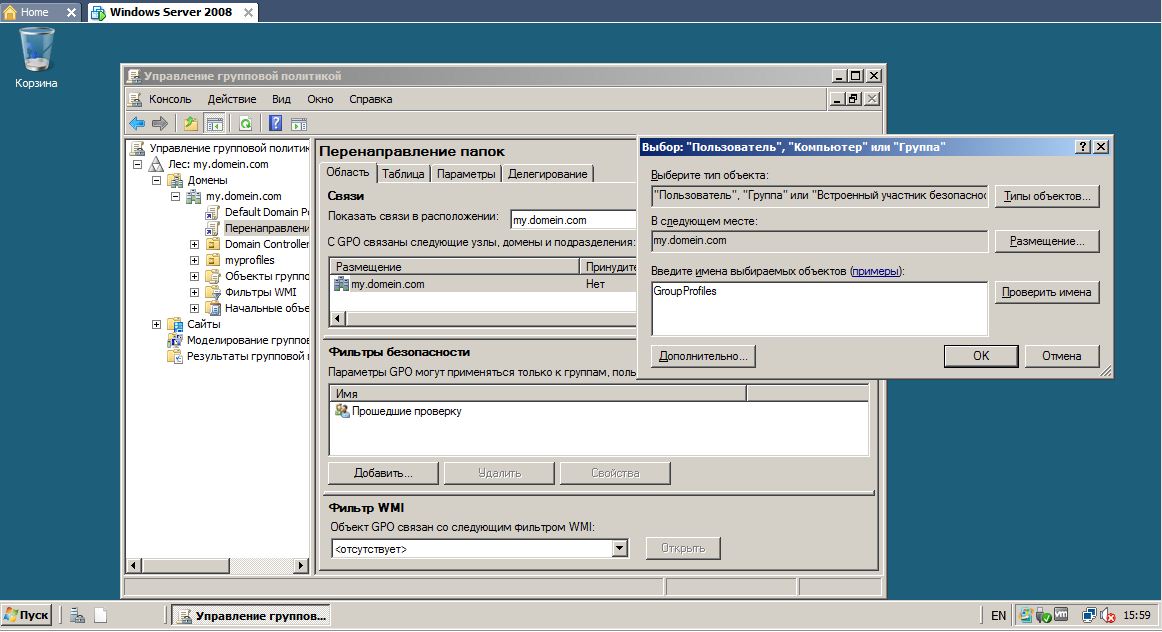
Теперь
нам нужно назначить какие папки будем
перенаправлять. Для этого жмем правой
кнопкой по “Перенаправление папок” и
жмем “Изменить”. Откроется редактор
.
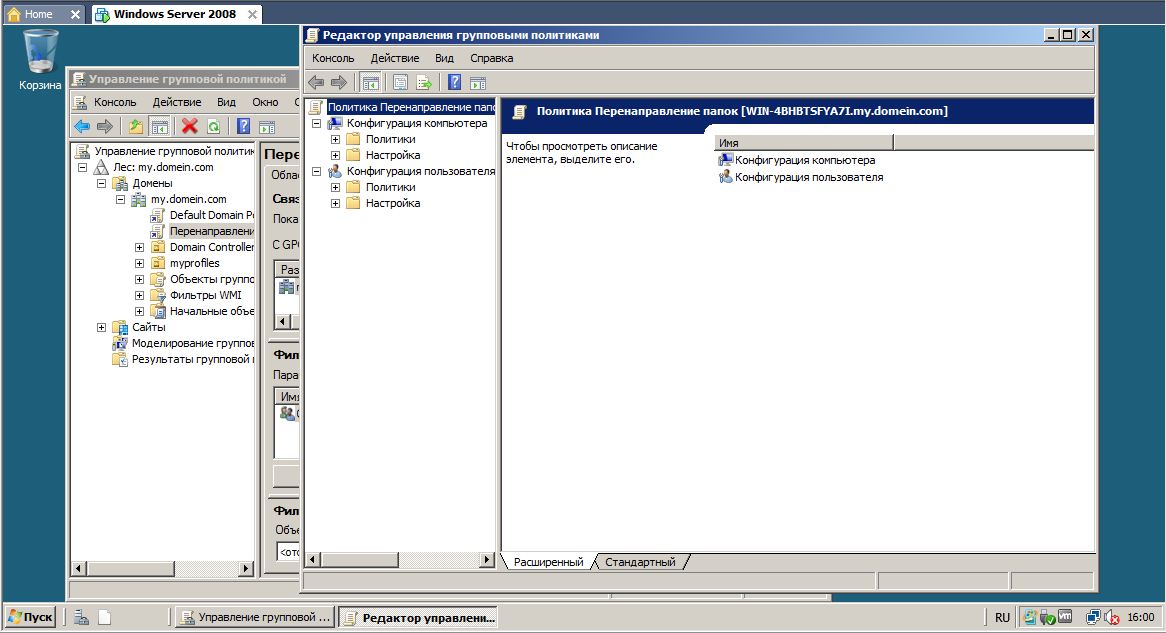
Далее
нужно перейти в “Конфигурация
пользователя/Политики/Конфигурация
Windows/Перенаправление
папок” .
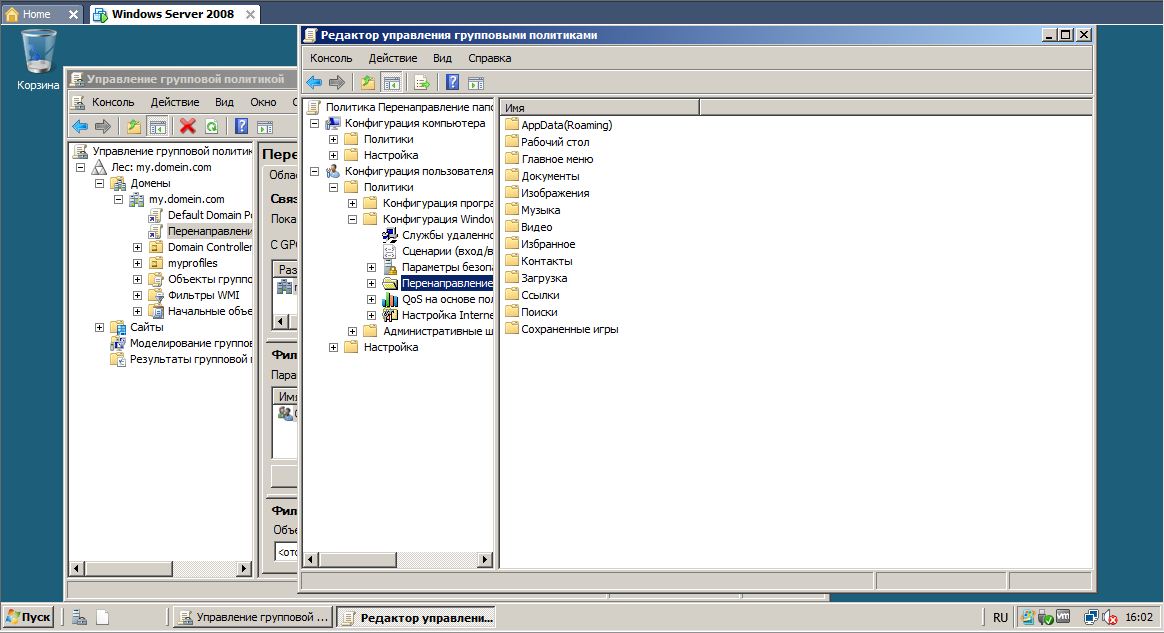
Тут
представлен список папок которые можно
перенаправить. Мы перенаправим “Рабочий
стол”. Для этого жмем правой кнопкой
мыши на папку “Рабочий стол”
далее“Свойства”.
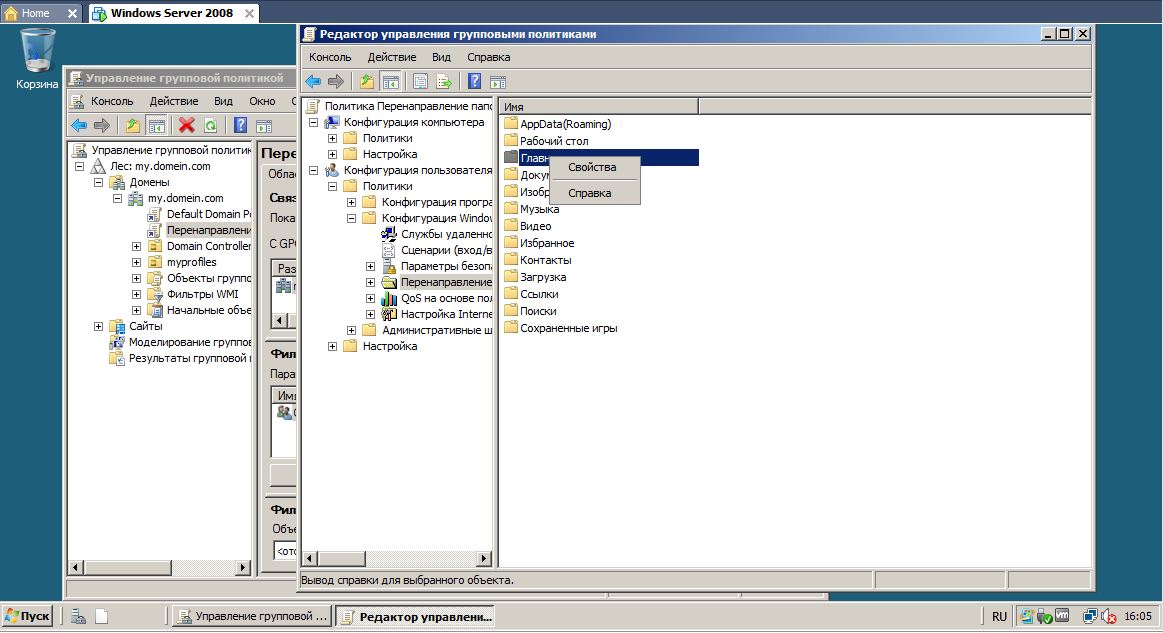
Рассмотрим все параметры на вкладке “Конечная папка”. Нам предлагают выбрать политику из 3х вариантов.
“Перенаправлять папки всех пользователей в одно место” – эта политика будет перенаправлять всё в одну папку(которую вы можете задать).
“Указать различные места для разных групп пользователей” – эта политика будет перенаправлять папки в разные места.
Мы выберем первый вариант. Далее для этой политике предлагают выбрать “Размещение конечной папки”. Рассмотрим каждый из них:
“Создать папку для каждого пользователя на корневом пути” – перенаправленные папки будут хранится отдельно для каждого профиля.
“Перенаправлять в следующее место” – все папки всех профилей будут перенаправляться в одну и туже папку.
“Перенаправлять в место, определяемое локальным профилем” – перенаправляться будут автоматически.
Мы
выберем второй вариант и пропишем
корневой путь к папке Allmyprofiles
.
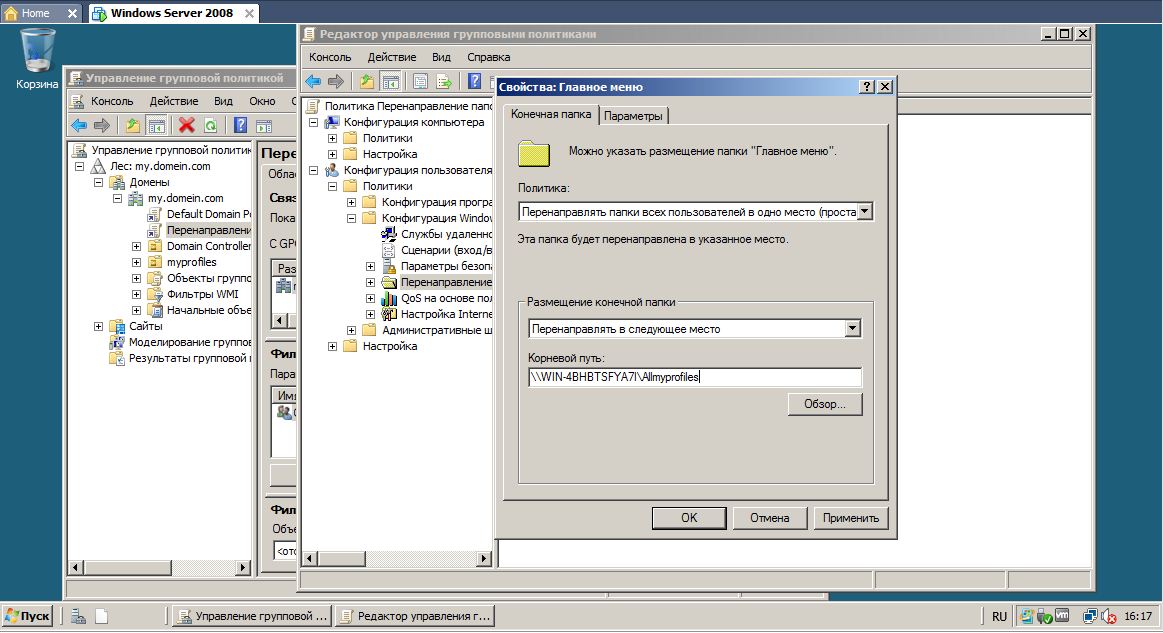
Теперь переходим ко вкладке “Параметры”. Здесь нам предлагают задать условия перенаправления.
“Предоставить права монопольного доступа к “Главное меню” – если установить рядом галку, то доступ будет иметь первый зашедший в домен профиль.
“Перенести содержимое Главное меню в новое место” –будет перенаправлять Главное меню в новое место.
“Применить политику перенаправления также к операционным системам Windows 2000, Windows 2000 Sever, Windows Xp и Windows Server 2003” – для этих ОС данный параметр обязателен.
Поставьте
галки как показано на и нажмите
“Применить” и “Ок”.
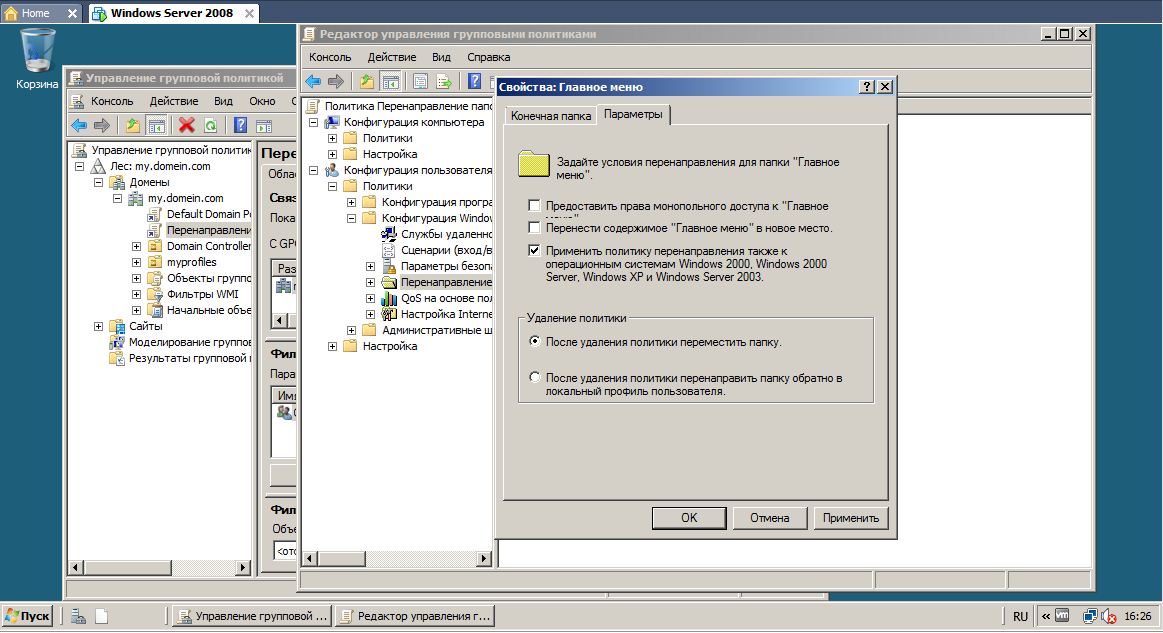
На этом с перенаправлением папок окончено.
